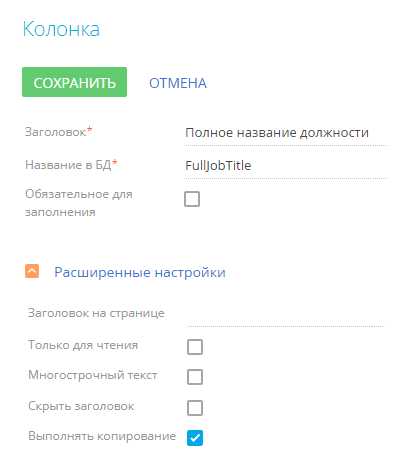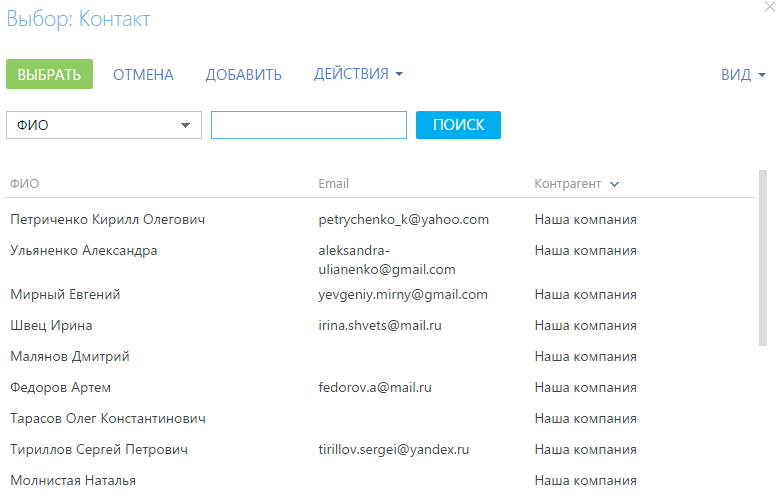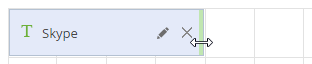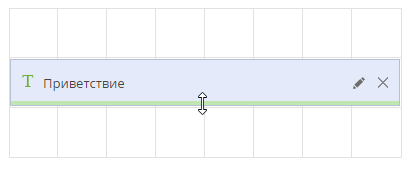Вы можете добавлять и скрывать поля, изменять их расположение на странице и ширину, а для многострочных полей — и высоту. При этом можно настраивать поля как в профиле записи, так и на вкладках страницы.
На заметку
Поля профиля связанной записи являются преднастроенными и не редактируются в мастере разделов.
Как добавить на страницу существующую колонку
Для добавления существующей колонки перетяните ее из области [Существующие колонки] в необходимую область страницы раздела. Области, куда может быть помещено поле, подсвечиваются при перетягивании. Поля, уже добавленные на страницу, не исчезают из области выбора колонок для добавления, но окрашиваются в бледно-серый цвет.
Чтобы удалить поле со страницы, выделите его и нажмите кнопку  .
.
Важно
Удаление поля со страницы не приводит к удалению колонки из объекта. Удаление колонки объекта возможно только через раздел [Конфигурация]. Вы можете удалить только добавленные вами колонки, при условии, что они не выведены на страницы объектов. Колонки базовых объектов удалить нельзя.
Как добавить на страницу новую колонку
Для внесения информации на страницах используются различные типы полей. К примеру, для указания ФИО контакта нужно использовать текстовое поле, а для ввода суммы счета – дробное число. Список доступных типов данных представлен ниже.
Текстовое поле (Строка, String) может содержать буквы, цифры и любые другие символы. Оно используется для ввода текстовой информации. Обычно значения в таком поле можно отредактировать. Текстовое поле может быть однострочным, например, [ФИО] на странице добавления нового контакта. А многострочное текстовое поле предназначено для ввода больших объемов информации, к примеру, [Результат подробно] на странице активности.
Числовое поле может содержать только числовую информацию, например, [Доход] на странице проекта. В bpm'online существует два типа числового поля — целое число (Integer), к примеру, количество товаров на складе, и дробное число (Float), например, [Бюджет клиента] страницы продажи.
На заметку
Если на странице используется поле с типом “Целое число”, то аналитические данные, которые формируются по значениям этого поля, будут отображаться с округлением до целого числа. Если будет необходимо анализировать средние значения, то используйте поле с типом “Дробное число”.
Поле даты (Date) необходимо для регистрации календарной информации, например, даты оплаты счета.
Поле справочника (Lookup) позволяет выбрать значения из заданного перечня вариантов, которые внесены вручную или импортированы. Все возможные значения формируются при помощи соответствующих справочников, например, значения поля [Город] или характеристики продуктов. В зависимости от количества данных в справочнике поле может заполняться из списка или из всплывающего окна.
Логическое поле (Boolean) может содержать только одно из двух значений: "Да/Нет". Оно используется, например, для добавления напоминания на странице активности. Логическое поле не может быть обязательным для заполнения.
Для добавления нового поля выберите нужный тип поля в области [Новая колонка] и перетяните его на страницу.
Важно
При добавлении нового поля в раздел добавляется соответствующая колонка в объект раздела.
В появившемся окне определите параметры поля (Рис. 1). Набор параметров в окне добавления новой колонки различается в зависимости от типа добавляемого поля.
Рис. 1 — Пример настройки параметров справочного поля [Полное название должности] на странице сотрудника
Общие параметры для всех типов колонок
1.В поле [Заголовок] введите заголовок поля, который будет отображаться на странице. Введенное название поля сохраняется в базе данных и отображается одинаково на страницах всех записей раздела.
На заметку
Если необходимо, чтобы название поля на странице записи раздела отличалось от названия такого же поля в других разделах, то необходимо заполнить поле [Заголовок на странице]. Подробно поле [Заголовок на странице] описано ниже.
2.В поле [Название в БД] введите уникальное внутреннее название колонки в базе данных. Название водится латинскими символами без использования пробелов. Если колонка с таким названием уже существует, система предупредит вас об этом. Название колонки должно включать префикс, значение которого задается в системной настройке “Префикс названия объекта”. По умолчанию в системной настройке установлено значение “Usr”.
3.Установите признак [Обязательное для заполнения], если новое поле должно быть обязательно заполнено. Данный признак не используется при создании полей типа “Логическое”, “Целое число” и “Дробное число”.
При необходимости можно выполнить расширенные настройки колонки:
1.Поле [Заголовок на странице] используется, если необходимо, чтобы заголовок поля на странице записи раздела отличался от заголовка такого же поля в других разделах.
На заметку
Если поле [Заголовок на странице] не заполнено, то в системе будет отображаться название, указанное в поле [Заголовок].
2.Установите признак [Только для чтения], если новое поле должно быть недоступным для редактирования.
3.Установите признак [Скрыть заголовок], если необходимо, чтобы название поля не отображалось на странице записи.
4.Установите признак [Выполнять копирование], если значение поля необходимо переносить в новую запись при копировании. Например, при копировании счета нужно копировать значения полей [Контрагент]/[Контакт] и [Ответственный], но не нужно копировать значение поля [Номер].
Параметры для типа колонки “Строка”
Если в поле допускается ввод текста, содержащего более одной строки, установите признак [Многострочный текст]. Признак доступен только при создании поля типа “Строка”. Если признак установлен, высота поля в мастере разделов становится изменяемой.
Параметры для типа колонки “Справочник”
В зависимости от того, существует ли в системе нужный справочник или необходимо создать новый, выберите опцию [Выбрать существующий справочник] или [Создать новый справочник].
•При добавлении существующего справочника в поле [Справочник] выберите объект справочника. В качестве источника для поля справочника может использоваться любой ранее созданный объект системы.
•При создании нового справочника в появившихся полях введите заголовок и название нового справочника. Название справочника должно включать префикс, значение которого задается в системной настройке “Префикс названия объекта”. По умолчанию в системной настройке установлено значение “Usr”.
На заметку
После сохранения изменений в мастере разделов новый справочник будет автоматически зарегистрирован в системе и привязан к пакету, в который мастер сохраняет изменения. Название справочника будет таким, как вы укажете в поле [Заголовок]. Наполнение справочника можно просмотреть и дополнить в разделе [Справочники].
Задайте способ отображения справочника.
•Если выбран способ [Список], значение справочника будет выбираться из списка по нажатию на поле.
•Если выбран способ отображения [Всплывающее окно], то при нажатии на поле будет открываться окно выбора значения справочника, предоставляющее возможность поиска с помощью фильтрации, а также возможность добавить новую запись в справочник (Рис. 2):
Рис. 2 — Окно выбора из справочника
Установите признак [Каскадная связь], если при удалении записи из объекта, указанного в поле [Справочник], необходимо удалять связанные записи текущего объекта. Например, если при удалении контакта нужно удалить информацию о его адресах, то в объекте “Адрес контакта” для колонки “Контакт” (по которой осуществляется связь адреса с контактом) должен быть установлен признак [Каскадная связь].
Как настроить расположение поля на странице
После добавления поля вы можете изменить его расположение на странице. Чтобы изменить порядок отображения полей на странице, захватите их курсором мыши и перетащите на нужное место. Для изменения ширины поля наведите курсор мыши на левую или правую границу поля, и, когда граница станет зеленой, захватите и потяните в нужную сторону (Рис. 3).
На заметку
Поля в профиле имеют фиксированную ширину, которая не может быть изменена.
Рис. 3 — Изменение ширины поля
Для многострочных полей вы также можете изменить высоту поля (Рис. 4).
Рис. 4 — Изменение высоты поля
Смотрите также